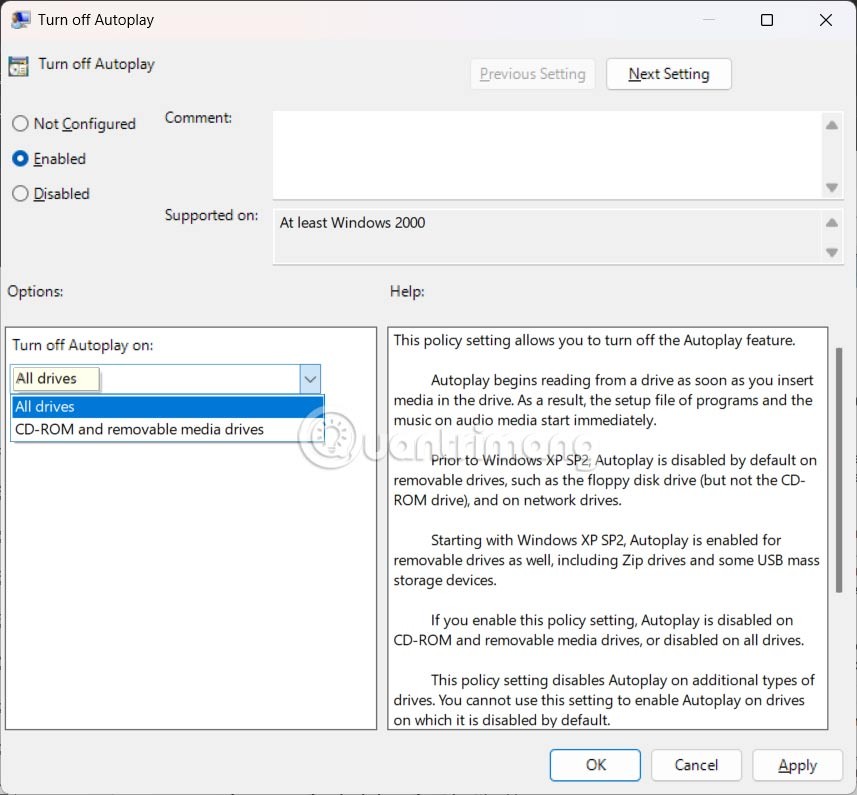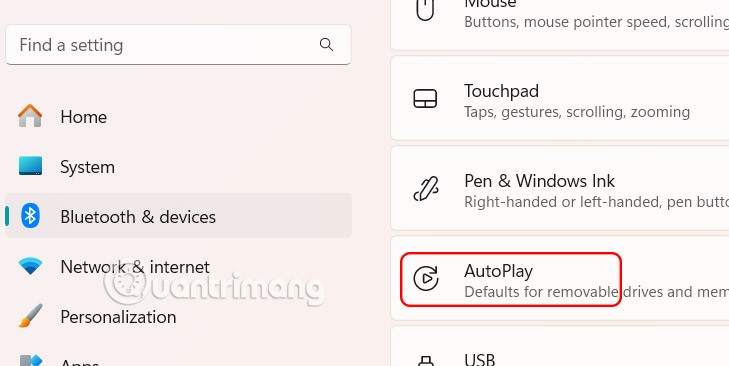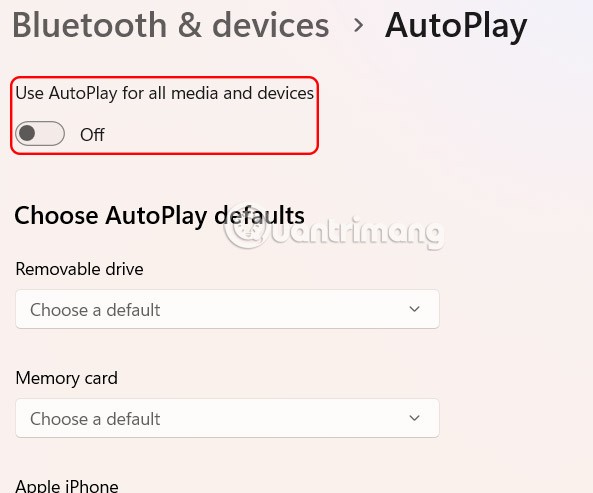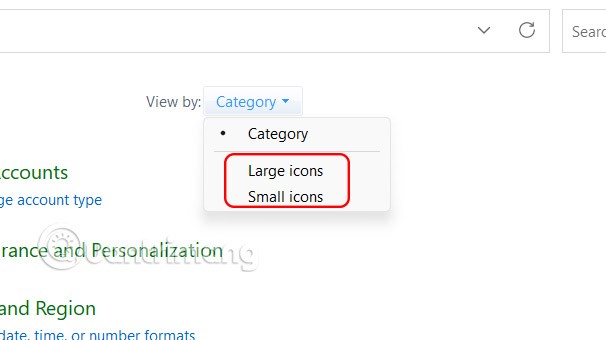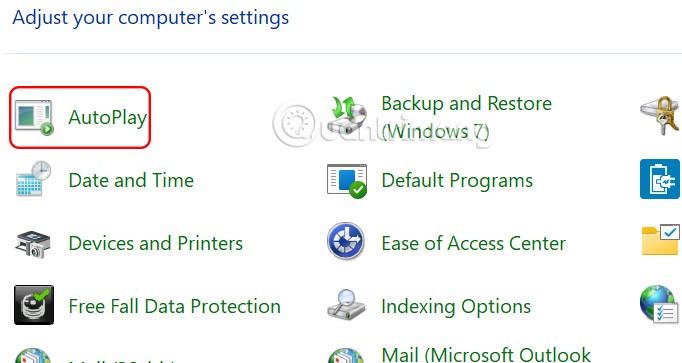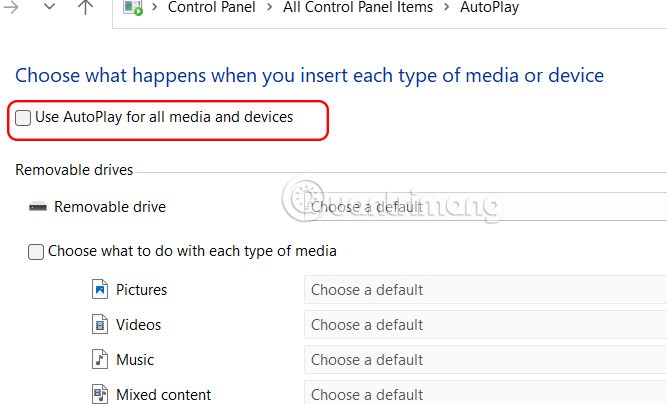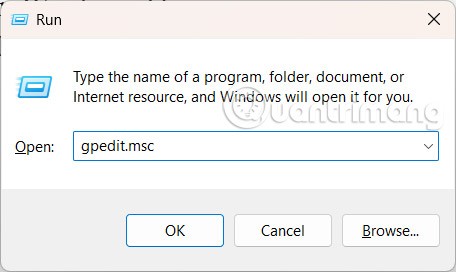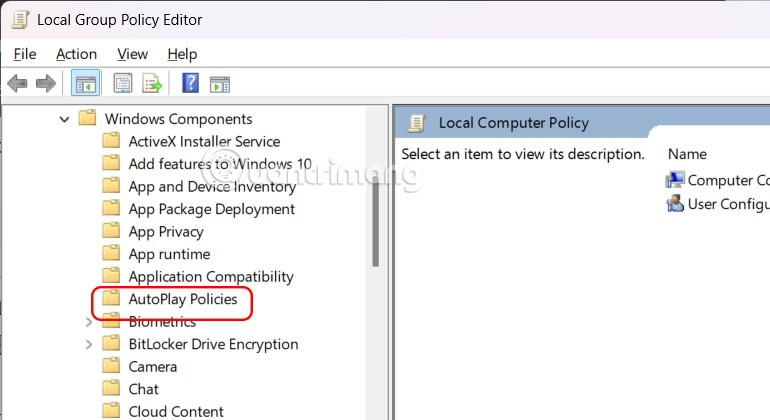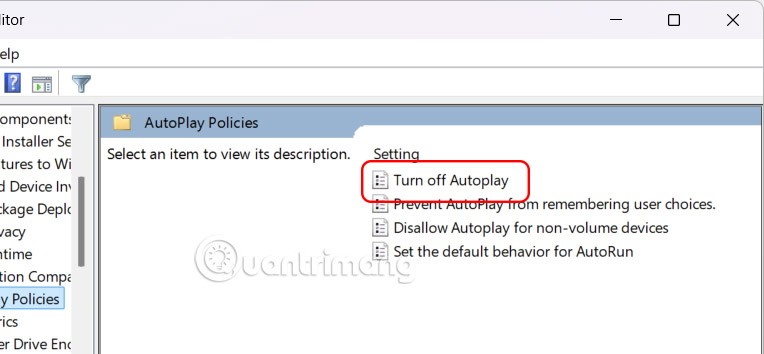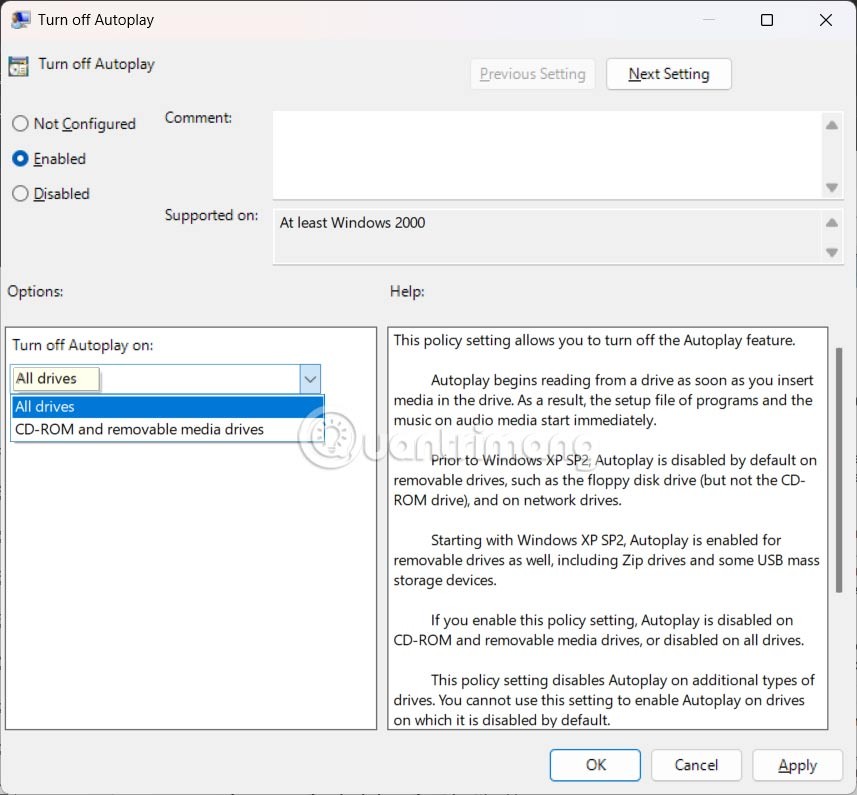AutoPlay è una funzionalità utile di Windows che si attiva automaticamente quando si collegano supporti o dispositivi esterni come unità USB, schede di memoria o DVD. A seconda del tipo di contenuto rilevato, AutoPlay può aprire Esplora file, avviare un lettore multimediale o visualizzare una finestra di dialogo di input. Sebbene sia piuttosto comoda, molte persone non la apprezzano per motivi di sicurezza. In questa guida, imparerai alcuni modi per abilitare o disabilitare AutoPlay in Windows 11.
Abilita o disabilita Windows 11 AutoPlay tramite Impostazioni
Apri Impostazioni sul tuo computer, quindi fai clic su Bluetooth e dispositivi e poi fai clic su Riproduzione automatica accanto.
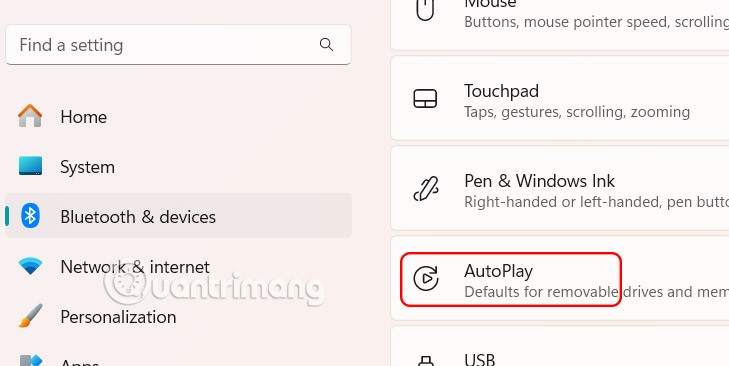
Quindi disattiva la riproduzione automatica in Usa riproduzione automatica per tutti i media e dispositivi .
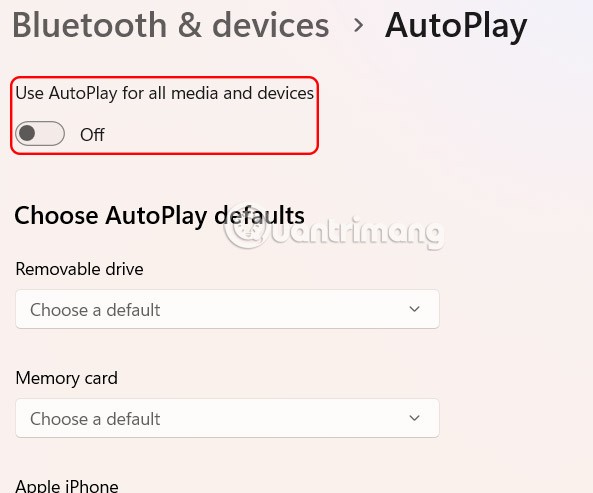
Nella sezione Scegli impostazioni predefinite di AutoPlay , seleziona le azioni per Unità rimovibile e Scheda di memoria .
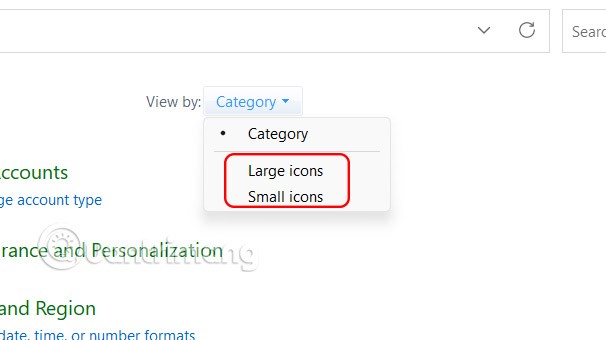
Attivare e disattivare AutoPlay in Windows 11 tramite il Pannello di controllo
Fase 1:
Apri il Pannello di controllo sul tuo computer e clicca su Icone piccole o Icone grandi .
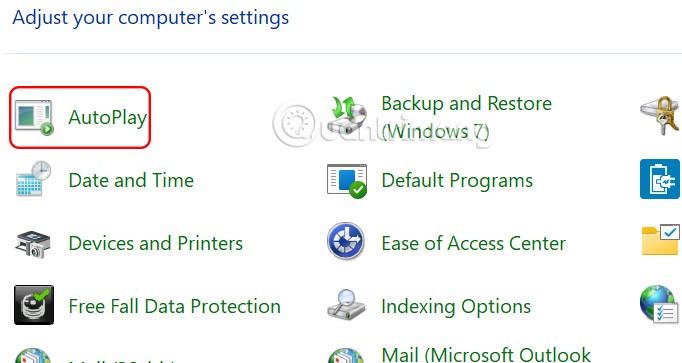
Ora fai clic su AutoPlay per regolare questa modalità sul computer.
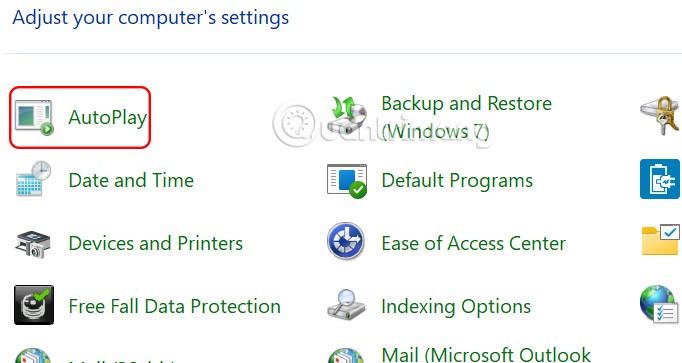
Fase 2:
Passa alla nuova interfaccia e disattiva Usa AutoPlay per tutti i contenuti multimediali e i dispositivi se non vuoi utilizzare AutoPlay su Windows 11.
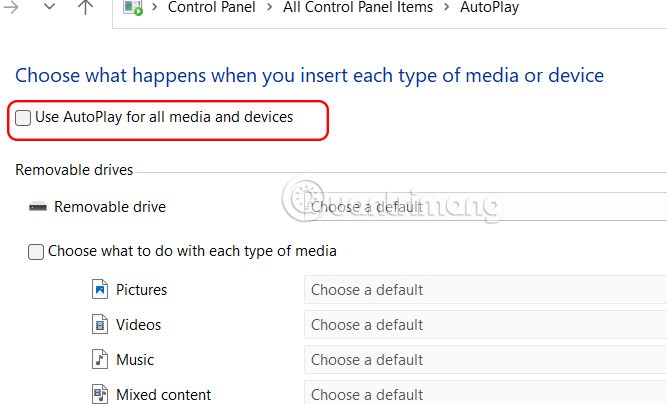
Come abilitare e disabilitare la riproduzione automatica tramite Criteri di gruppo
Fase 1:
Aprire la finestra di dialogo Esegui e fare clic su gpedit.msc per accedere ai Criteri di gruppo.
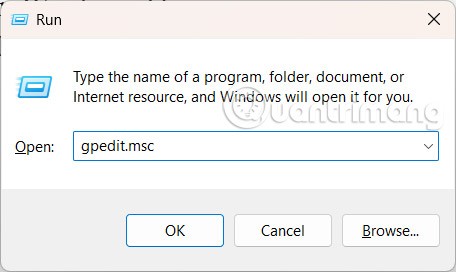
Fase 2:
Ora accedi al link sottostante.
Configurazione computer > Modelli amministrativi > Componenti di Windows > Criteri di riproduzione automatica
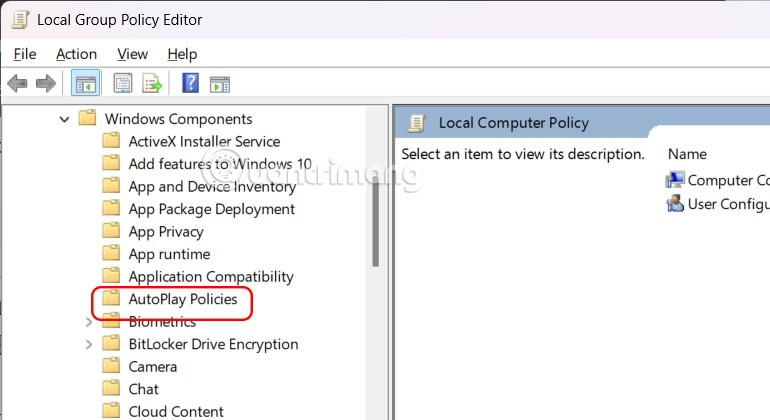
Fase 3:
Guarda di lato e fai doppio clic sul valore Disattiva riproduzione automatica .
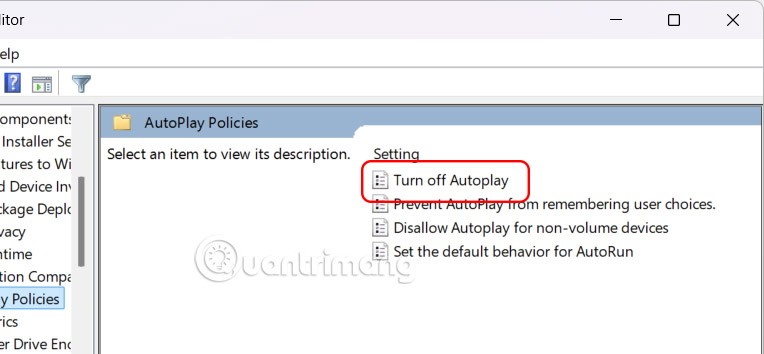
Per visualizzare la nuova interfaccia, selezionare Abilitato e quindi fare clic su Tutte le unità in Disattiva riproduzione automatica per disattivare la riproduzione automatica su tutte le unità oppure selezionare Unità CD-ROM e supporti rimovibili per disattivare la riproduzione automatica su questi supporti.